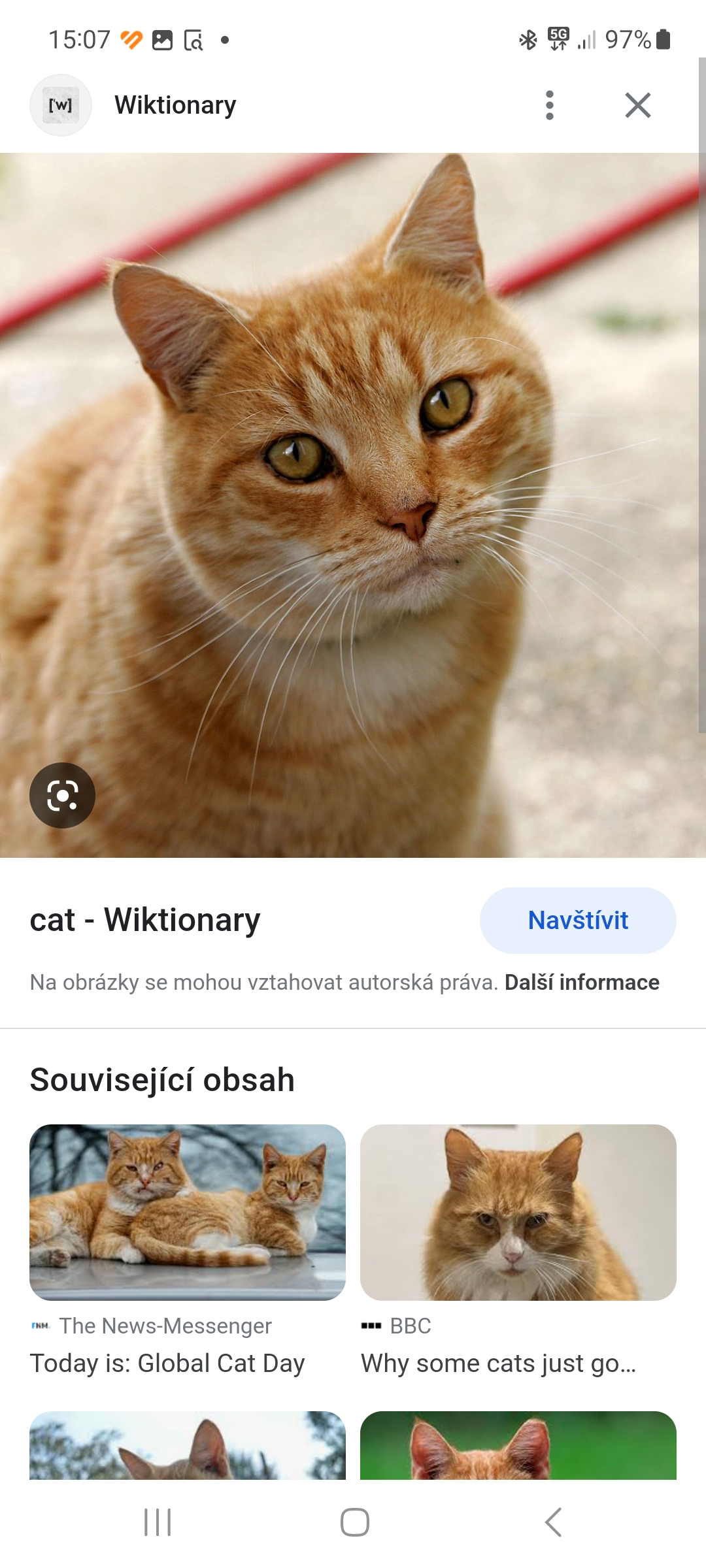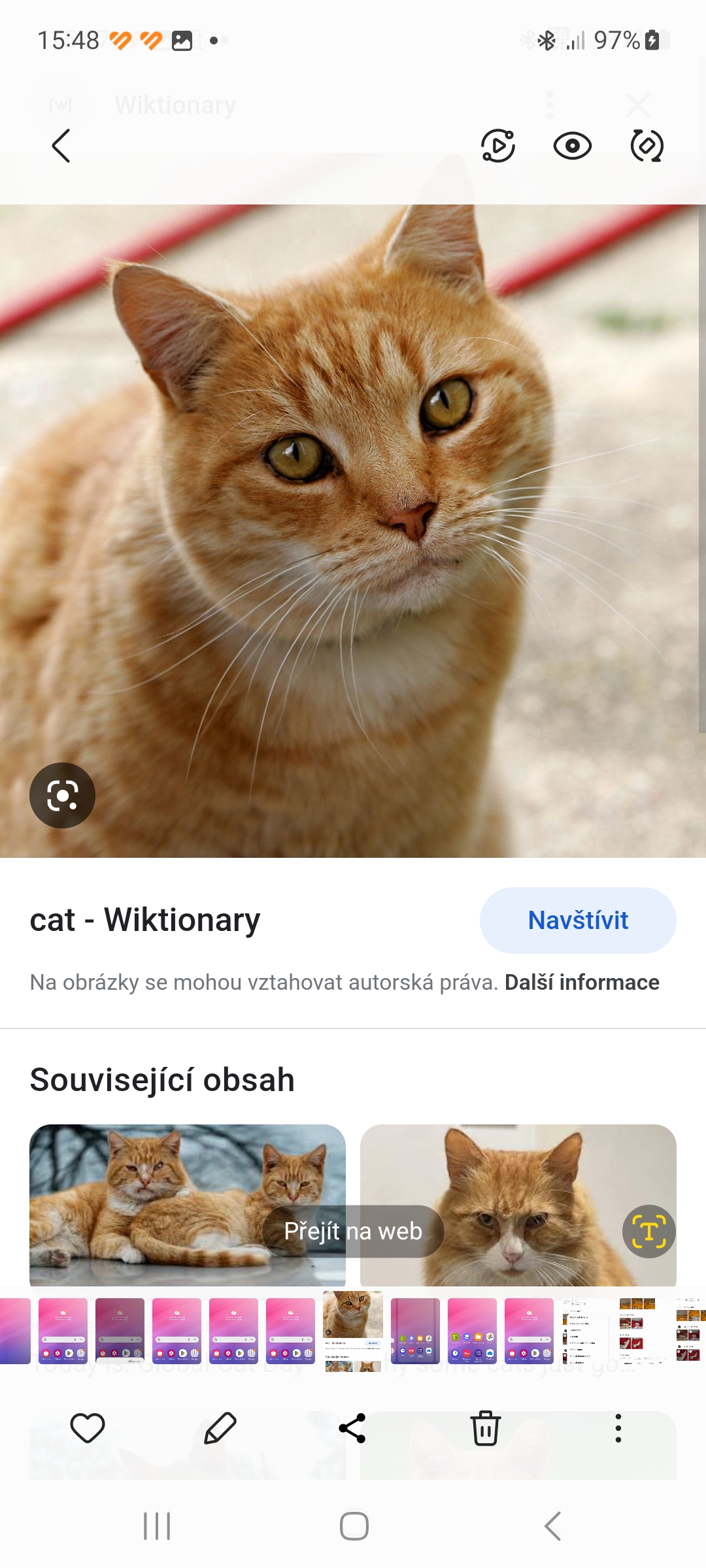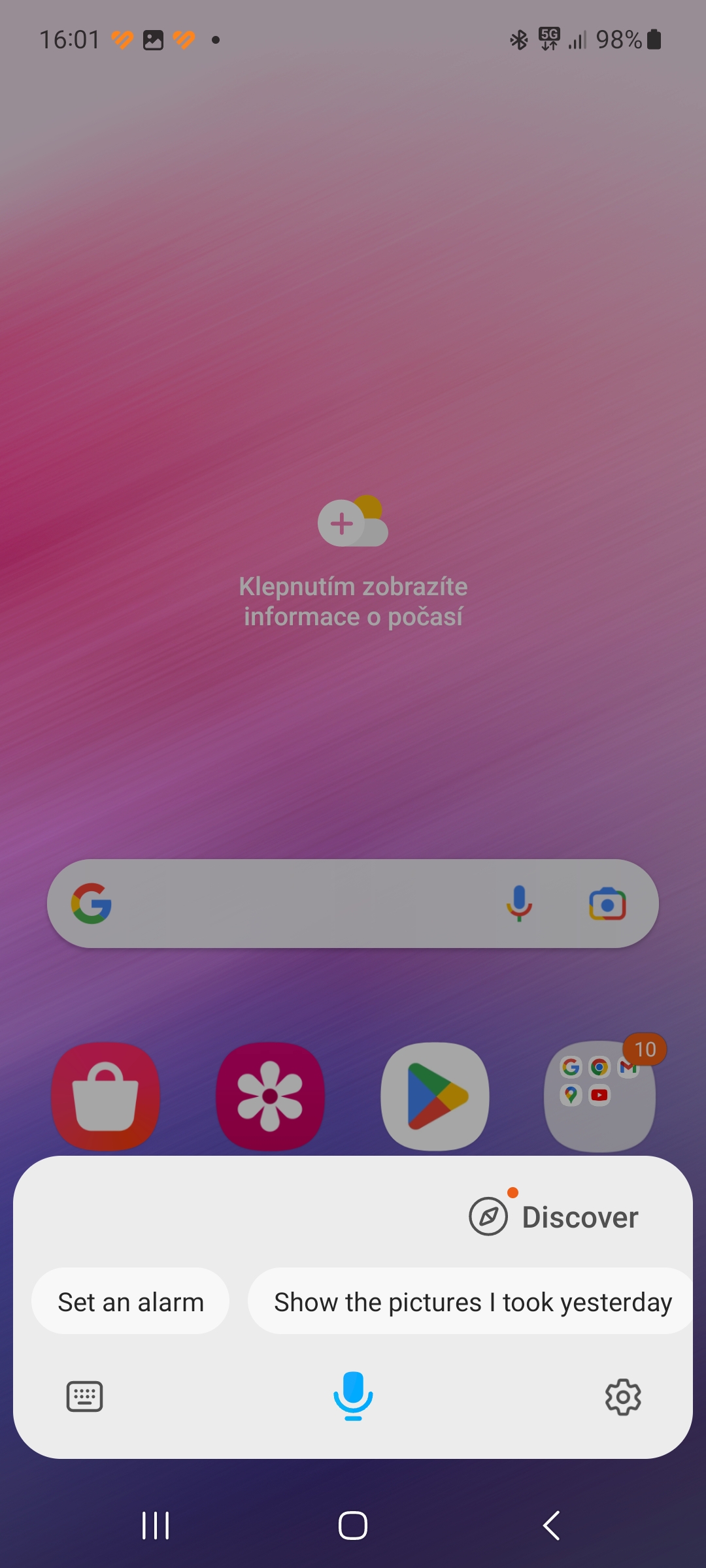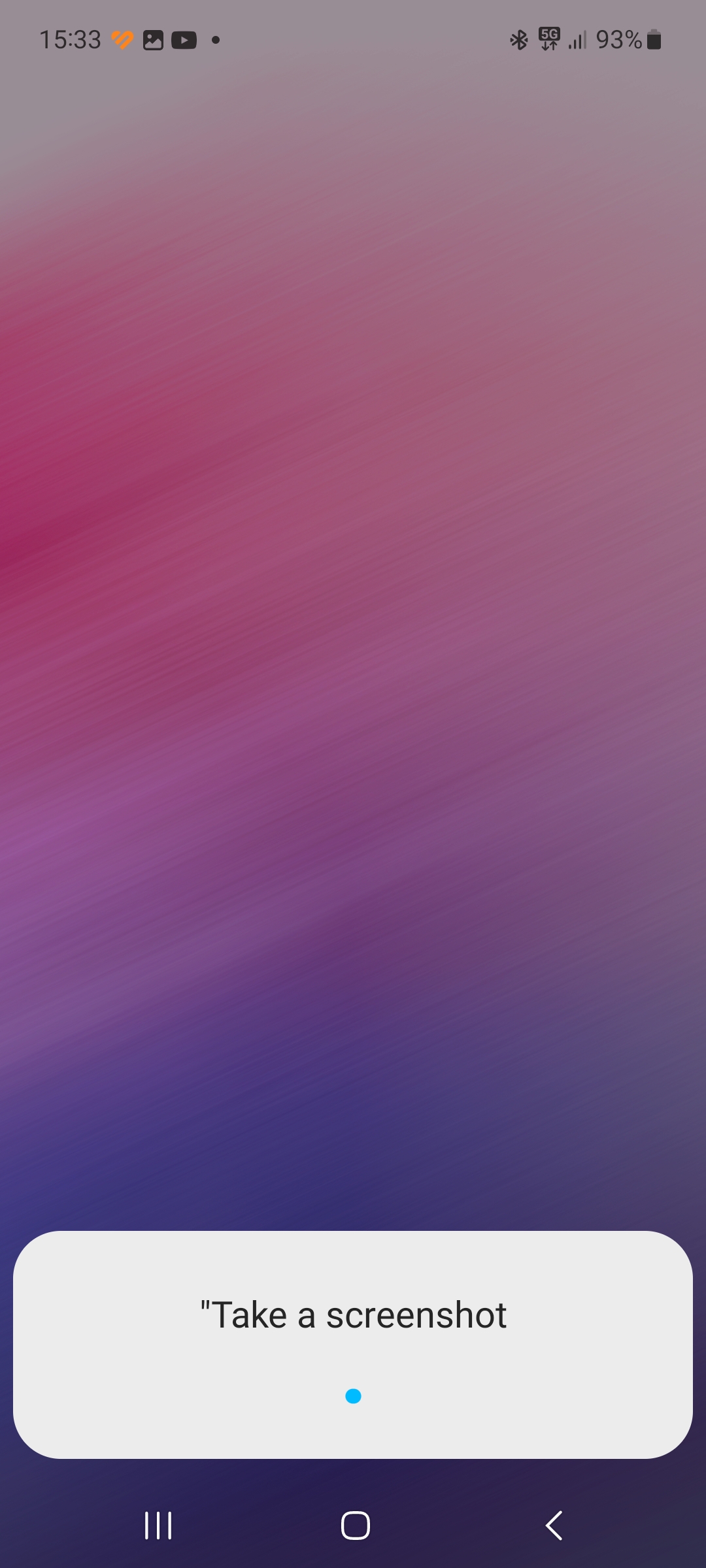ஸ்கிரீன் ஷாட் எடுப்பது, காட்சியில் உள்ளதை உடனடி அல்லது எதிர்கால பயன்பாட்டிற்காகச் சேமிப்பதற்கான ஒரு நடைமுறை வழியாகும். மேலும் இது தொழில்நுட்ப இணையதள ஆசிரியர்களுக்கு மட்டுமல்ல. சாம்சங் போன்களில் ஸ்கிரீன்ஷாட் எடுப்பது எப்படி என்பது இங்கே.
நீங்கள் ஆர்வமாக இருக்கலாம்
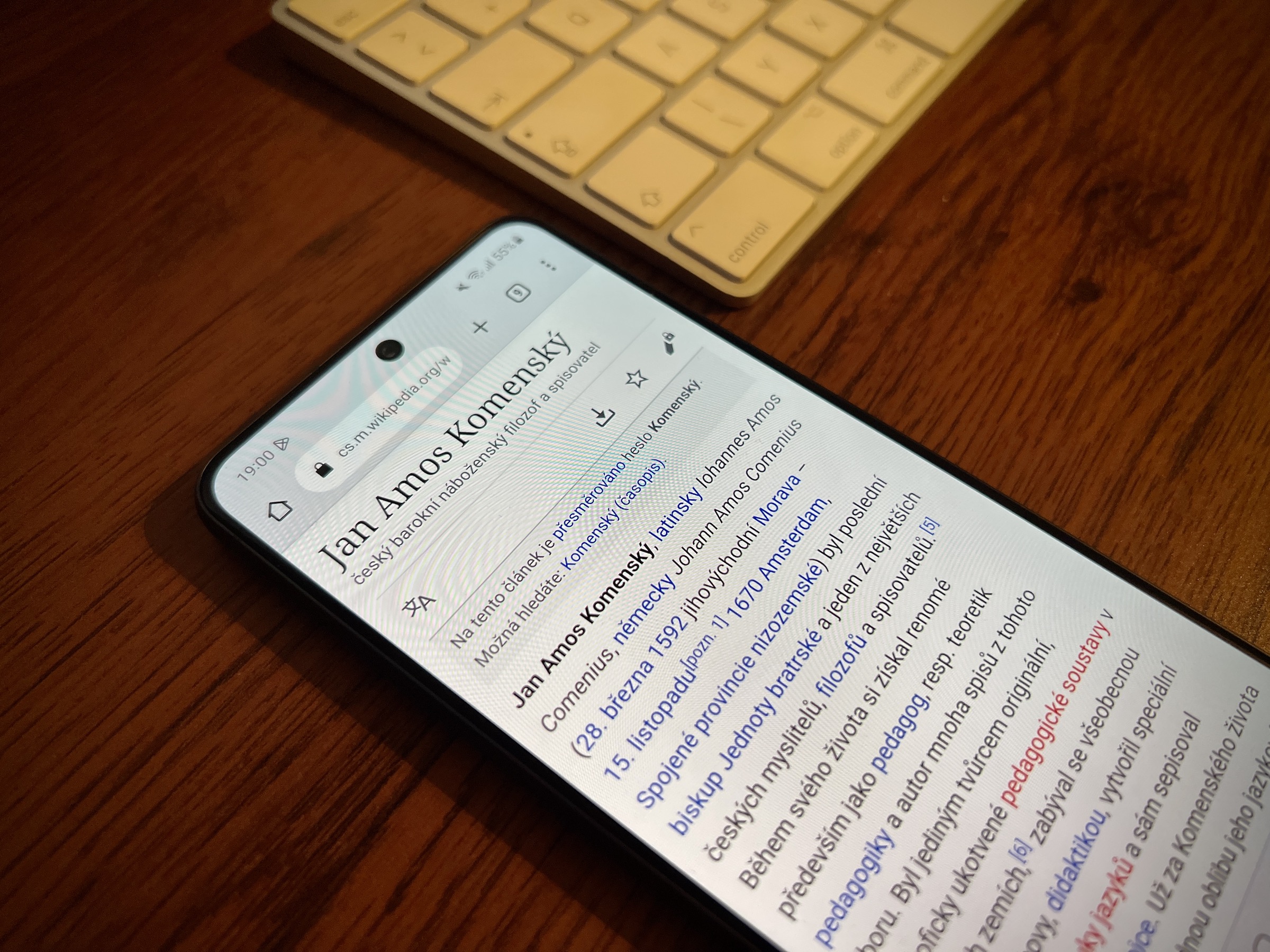
போனில் ஸ்கிரீன்ஷாட் Galaxy நீங்கள் அதை மிக எளிதாக பெறலாம். இந்த வழிமுறைகளை பின்பற்றவும்:
- நீங்கள் தட்டச்சு செய்ய விரும்பும் படத்தைத் தேர்ந்தெடுக்கவும்.
- அதே நேரத்தில் அழுத்தவும் கீழ் தொகுதி பொத்தான் மற்றும் ஆற்றல் பொத்தான்.
- கைப்பற்றப்பட்ட படத்தை கேலரியில் காணலாம்.
- பழைய போன்களில் குறைந்த ஒலியளவு பட்டனையும் பவர் பட்டனையும் ஒரு நொடி அழுத்திப் பிடிக்க வேண்டும்.
ஸ்கிரீன் ஷாட் எடுப்பதற்கான மாற்று வழிகள்
உங்கள் தொலைபேசியில் பல மாற்று வழிகள் உள்ளன Galaxy ஸ்கிரீன்ஷாட்டைத் தட்டவும். அவற்றில் ஒன்று உள்ளங்கையின் விளிம்பில் திரையை ஸ்வைப் செய்யும் சைகையைப் பயன்படுத்துகிறது. இயல்புநிலையாக சைகை இயக்கத்தில் இல்லை என்றால், இதற்குச் செல்வதன் மூலம் அதைச் செயல்படுத்தலாம் அமைப்புகள்→மேம்பட்ட அம்சங்கள்→இயக்கங்கள் மற்றும் சைகைகள் மற்றும் சுவிட்சை இயக்குகிறது பனை சேமிப்பு திரை. இப்போது நீங்கள் செய்ய வேண்டியதெல்லாம், நீங்கள் எடுக்க விரும்பும் படத்தைத் தேர்ந்தெடுத்து, உங்கள் உள்ளங்கையின் விளிம்பை திரையின் வலது பகுதியிலிருந்து இடதுபுறமாக விரைவாக ஸ்வைப் செய்யவும். ஒரு சிறிய குறிப்பு: இந்த சைகை எல்லா சாதனங்களிலும் கிடைக்காது Galaxy.
இரண்டாவது மாற்று வழி Bixby குரல் உதவியாளரைப் பயன்படுத்துவது:
- இணையத்துடன் இணைக்கவும்.
- Bixby கொண்டு வர ஆற்றல் பொத்தானை நீண்ட நேரம் அழுத்தவும்.
- நீல நிற மைக்ரோஃபோனைக் கிளிக் செய்து வாக்கியத்தைச் சொல்லுங்கள்: "ஸ்கிரீன் ஷாட் எடுக்கவும். "